Πώς να μεταφέρετε φωτογραφίες από ένα iPhone σε μια συσκευή Android
«Έχω αρκετές φωτογραφίες στο iPhone μου από ένα ταξίδι, θέλω να τις μοιραστώ με τον φίλο μου που έχει τηλέφωνο Android, πώς να μεταφέρετε φωτογραφίες από το iPhone στο Android?"
Δεδομένου ότι τα τηλέφωνα iPhone και Android λειτουργούν εντελώς διαφορετικά λειτουργικά συστήματα, δεν μπορείτε να συνδέσετε δύο συσκευές με καλώδιο και να μεταφέρετε απευθείας φωτογραφίες. Ευτυχώς, υπάρχουν πολλές μέθοδοι για να λάβετε τη μετεγκατάσταση φωτογραφιών. Αυτός ο οδηγός εξηγεί λεπτομερώς αυτές τις μεθόδους και πώς να το κάνετε.
ΠΕΡΙΕΧΟΜΕΝΟ ΣΕΛΙΔΑΣ:
- Μέρος 1: Πώς να μεταφέρετε απεριόριστες φωτογραφίες από το iPhone στο Android
- Μέρος 2: Πώς να μεταφέρετε εικόνες από το iPhone στο Android με την Υπηρεσία Cloud
- Μέρος 3: Πώς να μεταφέρετε φωτογραφίες από το iPhone στο Android μέσω email
- Μέρος 4: Πώς να μεταφέρετε εικόνες από το iPhone στο Android χρησιμοποιώντας έναν υπολογιστή
- Μέρος 5: Πώς να μεταφέρετε φωτογραφίες από το iPhone στο Android ασύρματα
Μέρος 1: Πώς να μεταφέρετε απεριόριστες φωτογραφίες από το iPhone στο Android
Apeaksoft MobieTrans είναι ένα από τα καλύτερα λογισμικά για τη μεταφορά εικόνων από ένα iPhone σε ένα τηλέφωνο Android. Σχεδιάζει χαρακτηριστικά επαγγελματικού επιπέδου με τρόπο που ο καθένας μπορεί να μάθει γρήγορα. Το πιο σημαντικό είναι ότι μετακωδικοποιεί αυτόματα τις μορφές φωτογραφιών σύμφωνα με τη συσκευή-στόχο.
- Μεταφέρετε εύκολα φωτογραφίες μεταξύ iOS και Android ή αντίστροφα.
- Προεπισκόπηση φωτογραφιών για επιλεκτική μετεγκατάσταση δεδομένων.
- Μαζική μεταφορά φωτογραφιών μέσω φυσικών συνδέσεων.
- Προσφέρετε δυνατότητες μπόνους, όπως διαχείριση φωτογραφιών.
- Υποστηρίξτε μια μεγάλη γκάμα τηλεφώνων iPhone και Android.
Ασφαλής λήψη

Πώς να μεταφέρετε φωτογραφίες από το iPhone στο Android
Βήμα 1. Συνδέστε το iPhone και το Android
Εκτελέστε το καλύτερο εργαλείο μεταφοράς φωτογραφιών μόλις το εγκαταστήσετε στον υπολογιστή σας. Στη συνέχεια, συνδέστε και το iPhone και το τηλέφωνό σας Android στο ίδιο μηχάνημα με συμβατά καλώδια. Τραβήξτε προς τα κάτω την επάνω επιλογή συσκευής και επιλέξτε το iPhone σας.
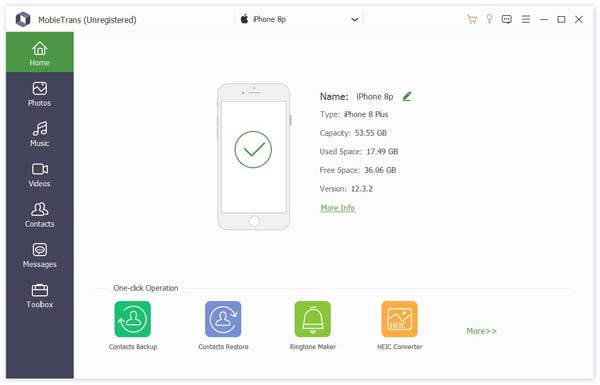
Βήμα 2. Προεπισκόπηση φωτογραφιών iPhone
Αφού εντοπιστεί η συσκευή σας, μπορείτε να κάνετε προεπισκόπηση των φωτογραφιών στο iPhone σας. Πηγαίνετε στο Φωτογραφίες καρτέλα από την αριστερή πλευρά, επιλέξτε ένα άλμπουμ και προβάλετε τις φωτογραφίες. Μπορείτε επίσης μεταφορά μουσικής από το iPhone σε Android.
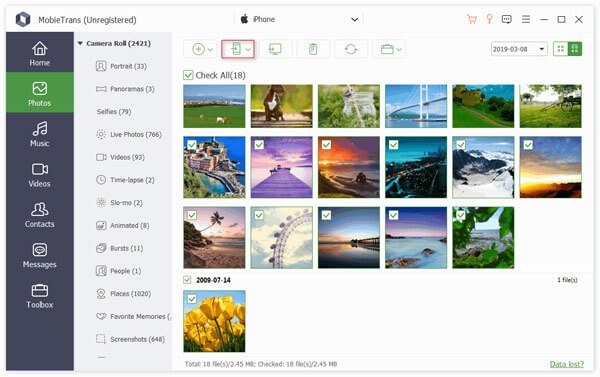
Βήμα 3. Μεταφέρετε φωτογραφίες από το iPhone στο Android
Επιλέξτε τα πλαίσια δίπλα στις επιθυμητές φωτογραφίες και κάντε κλικ στο Τηλέφωνο Επικοινωνίας κουμπί στην επάνω κορδέλα. Στη συνέχεια, επιλέξτε το τηλέφωνό σας Android για να ξεκινήσετε τη μεταφορά εικόνων. Κατά τη διάρκεια της διαδικασίας, διατηρήστε δύο συσκευές συνδεδεμένες στον υπολογιστή σας.
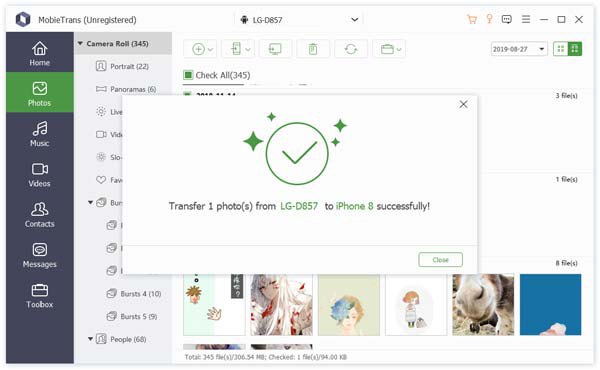
Μέρος 2: Πώς να μεταφέρετε εικόνες από το iPhone στο Android με την Υπηρεσία Cloud
Η υπηρεσία cloud είναι μια απλή επιλογή για ασύρματη μεταφορά φωτογραφιών από το iPhone στο Android. Το Google Photos, για παράδειγμα, είναι μια δημοφιλής υπηρεσία cloud διαθέσιμη τόσο σε iOS όσο και σε Android. Παρέχει 15 GB δωρεάν αποθηκευτικού χώρου για κάθε λογαριασμό.
Βήμα 1. Συνδέστε το iPhone σας σε σύνδεση στο Διαδίκτυο.
Βήμα 2. Ανοίξτε την εφαρμογή Google Photos στο iPhone σας και συνδεθείτε στον λογαριασμό σας.
Βήμα 3. Τώρα, έχετε δύο τρόπους για να ανεβάσετε τις φωτογραφίες σας:
Μέθοδος 1: Πατήστε στο προφίλ σας, επιλέξτε Ρυθμίσεις Google Photos, πατήστε εφεδρικός, και εναλλαγή εφεδρικός. Στη συνέχεια, όλες οι φωτογραφίες θα μεταφερθούν στον λογαριασμό σας.
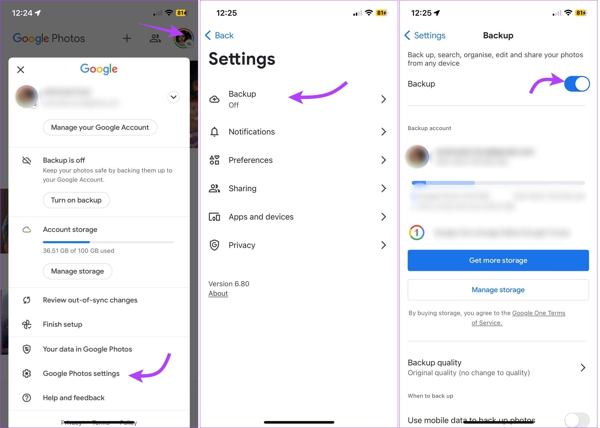
Μέθοδος 2: Πατήστε το κουμπί + στο επάνω μέρος της εφαρμογής Google Photos. Τύπος Επιλέξτε φωτογραφίες, αγγίξτε κάθε φωτογραφία που θέλετε να συγχρονίσετε και πατήστε Πρόσθεση.
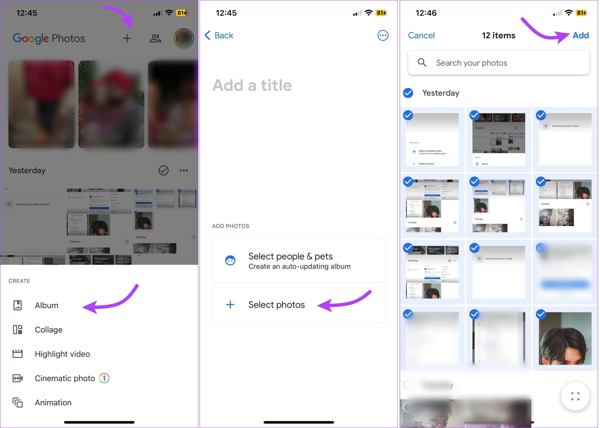
Βήμα 4. Ανοίξτε την εφαρμογή Google Photos στο τηλέφωνό σας Android και συνδεθείτε στον ίδιο λογαριασμό. Στη συνέχεια, μπορείτε να δείτε όλες τις φωτογραφίες του iPhone στο Android.
Βήμα 5. Εάν θέλετε να κάνετε λήψη φωτογραφιών στο Android, επιλέξτε τις, πατήστε το Περισσότερο και πατήστε Λήψη.
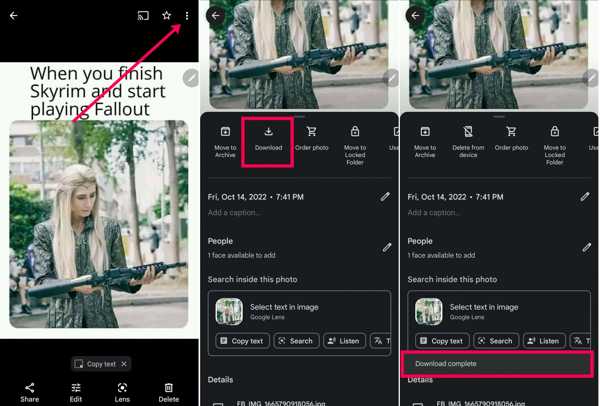
Μέρος 3: Πώς να μεταφέρετε φωτογραφίες από το iPhone στο Android μέσω email
Το email είναι ένας άλλος τρόπος για να μεταφέρετε εικόνες από ένα iPhone σε ένα τηλέφωνο Android. Ωστόσο, οι περισσότεροι πάροχοι email έχουν περιορισμούς μεγέθους. Το Gmail, για παράδειγμα, σας επιτρέπει να στείλετε ένα email έως 25 MB. Επομένως, με αυτόν τον τρόπο είναι δυνατή η μεταφορά πολλών φωτογραφιών. Είναι επίσης δύσκολο να μεταφορά μεγάλων φωτογραφιών μέσω email.
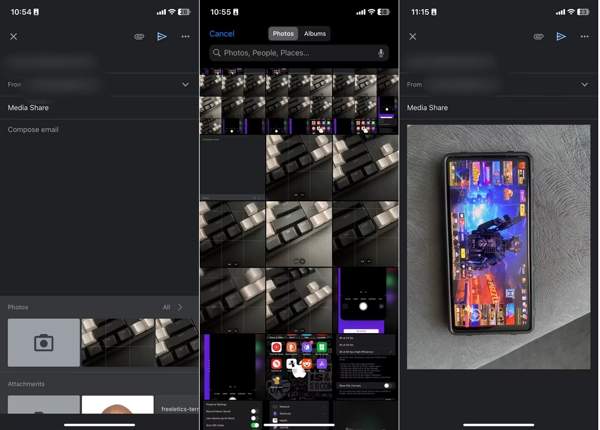
Βήμα 1. Εκτελέστε την εφαρμογή Apple Mail στο iPhone σας και δημιουργήστε μια νέα αλληλογραφία.
Βήμα 2. Εισαγάγετε τη διεύθυνση ηλεκτρονικού ταχυδρομείου σας στο Προς την πεδίο. Γράψτε ένα θέμα. Πατήστε το Συνημμένο αρχείο κουμπί, βρείτε και επιλέξτε τις επιθυμητές φωτογραφίες στο iPhone σας και πατήστε το Αποστολή κουμπί.
Βήμα 3. Μεταβείτε στο τηλέφωνό σας Android, αποκτήστε πρόσβαση στη διεύθυνση email σας και πραγματοποιήστε λήψη του συνημμένου φωτογραφίας.
Σημείωση:
Εάν στέλνετε φωτογραφίες σε μορφή HEIC, το πιθανότερο είναι ότι αυτές οι φωτογραφίες δεν θα ανοίξουν στο τηλέφωνό σας Android χωρίς μετατροπή μορφής.
Μέρος 4: Πώς να μεταφέρετε εικόνες από το iPhone στο Android χρησιμοποιώντας έναν υπολογιστή
Στην πραγματικότητα, μπορείτε να μεταφέρετε εικόνες από το iPhone στο Android με έναν υπολογιστή. Με ένα συμβατό καλώδιο, μπορείτε να έχετε πρόσβαση στο τηλέφωνό σας Android στον υπολογιστή σας. Το iCloud σάς δίνει τη δυνατότητα να μεταφέρετε φωτογραφίες από το iPhone σε υπολογιστή. Αυτός ο τρόπος δεν απαιτεί επιπλέον λογισμικό.
Βήμα 1. Ανοίξτε την εφαρμογή Ρυθμίσεις στο iPhone σας.
Βήμα 2. Πατήστε στο προφίλ σας, επιλέξτε iCloud, πατήστε Φωτογραφίες, και εναλλαγή Συγχρονίστε αυτό το iPhone. Μόλις το iPhone σας συνδεθεί, οι φωτογραφίες σας θα συγχρονιστούν με το iCloud.
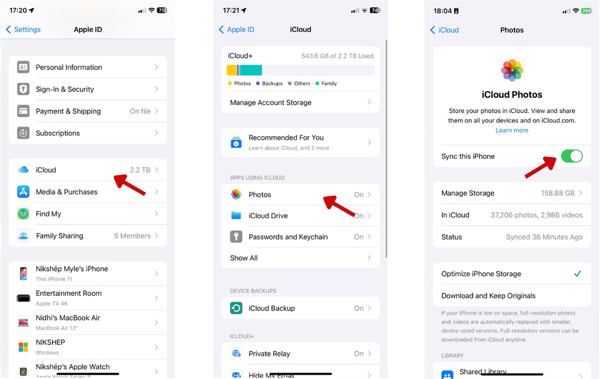
Βήμα 3. Αποκτήστε πρόσβαση στο www.icloud.com σε ένα πρόγραμμα περιήγησης στον υπολογιστή σας και συνδεθείτε στα διαπιστευτήριά σας.
Βήμα 4. Πατήστε Φωτογραφίες, επιλέξτε τις φωτογραφίες που θέλετε να μεταφέρετε και κάντε κλικ στο Λήψη κουμπί.
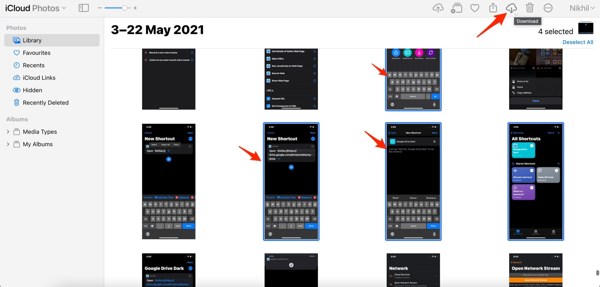
Βήμα 5. Πηγαίνετε στο δικό σας Λήψεις φάκελο στον σκληρό σας δίσκο και αποσυμπιέστε τις φωτογραφίες.
Βήμα 6. Συνδέστε το τηλέφωνό σας Android με ένα καλώδιο USB και μετακινήστε αυτές τις φωτογραφίες στη μνήμη σας.
Μέρος 5: Πώς να μεταφέρετε φωτογραφίες από το iPhone στο Android ασύρματα
Υπάρχουν εφαρμογές μεταφοράς αρχείων τρίτων που έχουν σχεδιαστεί για την απρόσκοπτη μεταφορά φωτογραφιών από το iPhone στο Android, όπως το Send Anywhere, το ShareIt, το Zapya και άλλα. Χρησιμοποιούμε το Send Anywhere ως παράδειγμα για να σας δείξουμε τη ροή εργασίας.
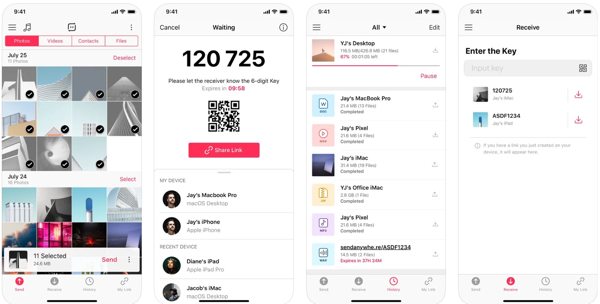
Βήμα 1. Ανοίξτε την εφαρμογή μεταφοράς φωτογραφιών τόσο στο iPhone όσο και στο τηλέφωνο Android. Εισαγάγετε το Αποστολή καρτέλα στο iPhone και μεταβείτε στο Λαμβάνω καρτέλα στο Android. Βεβαιωθείτε ότι έχετε συνδέσει τις δύο συσκευές σε ένα δίκτυο Wi-Fi.
Βήμα 2. Στη συνέχεια, μεταβείτε στο Φωτογραφίες και επιλέξτε τις επιθυμητές φωτογραφίες. Στη συνέχεια, πατήστε το Αποστολή κουμπί.
Βήμα 3. Στη συνέχεια, θα δείτε έναν εξαψήφιο κωδικό και έναν κωδικό QR. Εισαγάγετε τον ψηφιακό κωδικό στο Android ή σαρώστε τον κωδικό QR με Android για να ξεκινήσετε τη μεταφορά φωτογραφιών.
Σημείωση:
Χρειάζεται λίγος χρόνος για να ολοκληρωθεί η μεταφορά λόγω της ασύρματης σύνδεσης.
Συμπέρασμα
Τώρα, θα πρέπει να καταλάβετε πώς να μεταφέρετε εικόνες από ένα iPhone σε ένα Android τηλέφωνο με ή χωρίς υπολογιστή. Οι ασύρματες μέθοδοι, όπως τα email, οι υπηρεσίες cloud και οι εφαρμογές μεταφοράς δεδομένων, χρειάζονται περισσότερο χρόνο για τη μεταφορά φωτογραφιών. Οι φυσικές συνδέσεις είναι διαθέσιμες για να συγχρονίσετε γρήγορα μια μεγάλη συλλογή φωτογραφιών, όπως το Apeaksoft MobieTrans. Εάν έχετε άλλα προβλήματα σχετικά με αυτό το θέμα, μη διστάσετε να αφήσετε ένα μήνυμα κάτω από αυτήν την ανάρτηση.
Σχετικά άρθρα
Αυτό το σεμινάριο σάς βοηθά να μεταφέρετε δεδομένα από ένα iPhone σε μια συσκευή Android σε διάφορες καταστάσεις χωρίς να χάσετε τα δεδομένα και τα αρχεία σας.
Πώς να μεταφέρετε τις συνομιλίες WhatsApp από το iPhone στο Android; Ακολουθούν πολλοί καλύτεροι τρόποι και αναλυτικοί οδηγοί για την ολοκλήρωση αυτής της εργασίας μέσα σε λίγα λεπτά.
Εάν αποκτήσετε ένα νέο Samsung Galaxy S23 και θέλετε να μεταφέρετε σημειώσεις από το iPhone σε αυτό, αυτή η ανάρτηση θα μοιραστεί 7 τρόπους μεταφοράς σημειώσεων από το iPhone στο Android.
Ο συγχρονισμός του iMessage διακόπτεται ξαφνικά μια μέρα και δεν ξέρετε πώς να το διορθώσετε; Μην ανησυχείς. Αυτό το άρθρο προσφέρει τέσσερις τρόπους επίλυσης αυτού του ζητήματος.

